
Tipp des PHP-Editors: Lösen Sie ganz einfach das Problem, dass im laufenden Win11-Fenster keine Eingaben möglich sind! Haben Win11-Benutzer das Problem, dass bei Verwendung des Ausführungsfensters keine Eingaben möglich sind? Keine Sorge, der PHP-Editor Baicao hat eine Lösung für Sie! Mit nur wenigen Handgriffen können Sie die normale Eingabefunktionalität des laufenden Fensters wiederherstellen. Kommen Sie und erfahren Sie, wie Sie das Problem, dass das Win11-Lauffenster nicht durchsucht werden kann, ganz einfach lösen können!
Analyse des Problems, dass das laufende Win11-Fenster nicht suchen kann
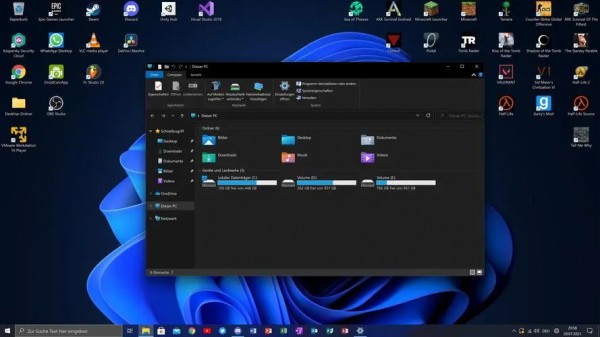
Überprüfen Sie die Tastaturverbindung: Stellen Sie sicher, dass die Tastatur richtig angeschlossen und nicht beschädigt ist. Versuchen Sie, den USB-Anschluss erneut anzuschließen oder an einen anderen anzuschließen, um das Verbindungsproblem zu beheben.
Überprüfen Sie die Einstellungen der Eingabesprache: Stellen Sie sicher, dass die Einstellungen der Eingabesprache korrekt sind. Klicken Sie mit der rechten Maustaste auf das Eingabemethodensymbol der Taskleiste (normalerweise ein Globus oder eine Abkürzung), wählen Sie Einstellungen oder eine ähnliche Option und bestätigen Sie, dass die Standardeingabesprache und das Tastaturlayout korrekt sind.
Schließen Sie Programme, die die Eingabe beeinträchtigen, z. B. Eingabemethoden und Tools zur automatischen Vervollständigung, und versuchen Sie erneut, Befehle in das Ausführungsfenster einzugeben.
Versuchen Sie, den Computer neu zu starten und das Ausführungsfenster erneut zu öffnen, um den Befehl auszuführen.
Wenn keine der oben genannten Methoden funktioniert, können Sie andere Alternativen ausprobieren, um das zu erreichen, was Sie wollen. Sie können beispielsweise den Pfad oder Befehl direkt in den Explorer eingeben oder den Befehl über PowerShell oder die Eingabeaufforderung ausführen. Diese Alternativen bieten Ihnen möglicherweise neue Möglichkeiten zur Lösung Ihres Problems.
Wenn das Problem weiterhin besteht, müssen Sie möglicherweise die Systemeinstellungen weiter überprüfen oder professionellen technischen Support in Anspruch nehmen.
Das obige ist der detaillierte Inhalt vonAnleitung zur Lösung des Problems, dass keine Eingaben im Win11-Ausführungsfenster möglich sind. Für weitere Informationen folgen Sie bitte anderen verwandten Artikeln auf der PHP chinesischen Website!
 In Win11 gibt es keine WLAN-Option
In Win11 gibt es keine WLAN-Option
 So überspringen Sie die Online-Aktivierung in Win11
So überspringen Sie die Online-Aktivierung in Win11
 Win11 überspringt das Tutorial, um sich beim Microsoft-Konto anzumelden
Win11 überspringt das Tutorial, um sich beim Microsoft-Konto anzumelden
 So öffnen Sie die Win11-Systemsteuerung
So öffnen Sie die Win11-Systemsteuerung
 Einführung in Screenshot-Tastenkombinationen in Win11
Einführung in Screenshot-Tastenkombinationen in Win11
 Tutorial zum Übertragen von Windows 11 von meinem Computer auf den Desktop
Tutorial zum Übertragen von Windows 11 von meinem Computer auf den Desktop
 Lösung für das Problem, dass Win11-Download-Software nicht installiert werden kann
Lösung für das Problem, dass Win11-Download-Software nicht installiert werden kann
 So überspringen Sie die Netzwerkverbindung während der Win11-Installation
So überspringen Sie die Netzwerkverbindung während der Win11-Installation




